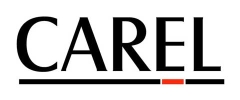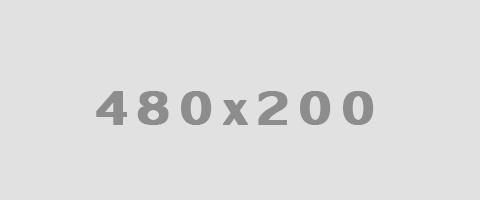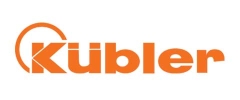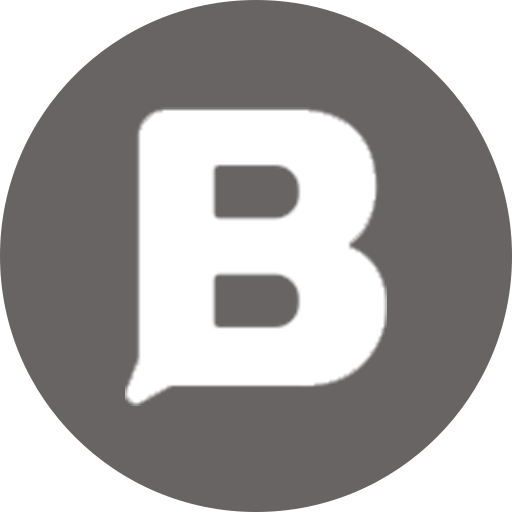วิธีตรวจเช็คความผิดปกติของจอ HMI Proface แบบง่ายๆ
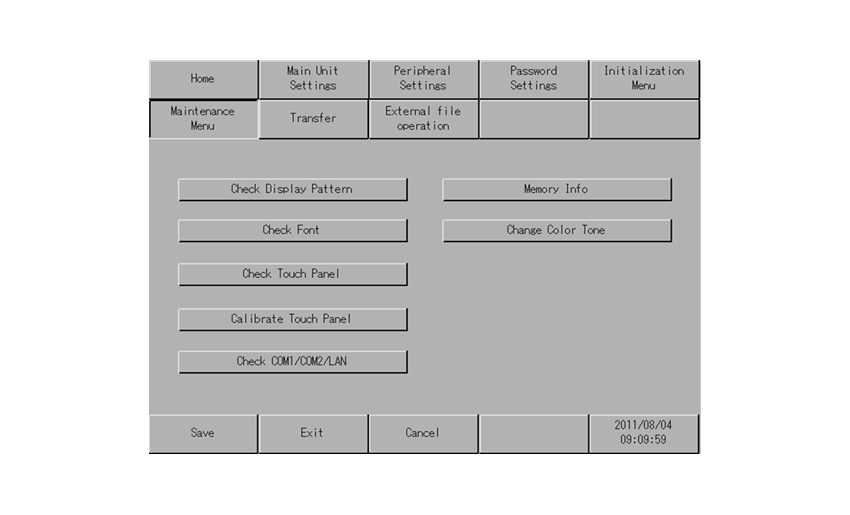
วิธีตรวจเช็คความผิดปกติของจอ HMI Proface แบบง่ายๆ

เขียนโดย : จิตติพงษ์ วงศ์อาจ
Product Specialist PROFACE
สวัสดีครับบางท่านอาจจะยังไม่รู้ว่าจอ HMI มีฟังก์ชั่นพิเศษที่ซ่อนอยู่ นั่นก็คือ Maintenance Program โดยเราสามารถเซ็ตค่าและเช็คอาการของอุปกรณ์ได้หลากหลาย แต่ในวันนี้เราจะคุยเรื่อง “วิธีการเช็คการตอบสนองของหน้าจอ” เช่นบางคนอาจจะเคยพบอาการว่ากดปุ่มแล้วไม่มีการตอบสนอง เหมือนว่าหน้าไม่รับการสัมผัสที่เรากดปุ่มไปได้ ซึ่งเราสามารถเข้าไปตรวจเช็คได้ง่ายๆเพียงแค่ทำตามขั้นตอนต่อไปนี้
การเข้า OFFLINE MODE สามารถทำได้ 2 วิธีดังนี้
วิธีที่1การเข้า Offline Mode ขณะกำลังเปิดเครื่อง
ให้กดมุมบนซ้ายหรือมุมบนขวาข้างใดข้างหนึ่งค้างเอาไว้ขณะเปิดเครื่อง รอจนกว่าหน้าจอจะเข้าไปใน Offline mode เอง
อาจจะใช้เวลามากกว่า 3 วินาทีหลังจากที่หน้าจอเข้าสู่หน้าปกติแล้ว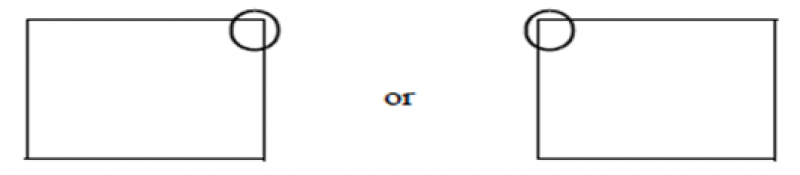
วิธีที่2 การเข้า Offline mode ขณะที่เครื่องทำงานอยู่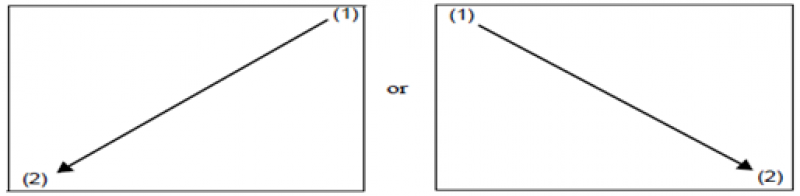
ให้กดทแยงมุมบนขวาล่างซ้าย หรือ บนซ้ายล่างขวาก็ได้ โดยให้กดแล้วปล่อยก่อนที่จะกดอีกมุม ภายในเวลา 0.5 วินาที และเมื่อเราทำตามด้วยวิธีใดวิธีหนึ่งแล้ว ด้านล่างของจอ HMI จะมีแถบเล็กๆปรากฏขึ้นมา ดังรูปต่อไปนี้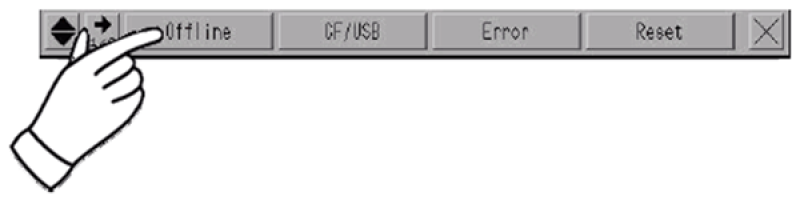 ให้กดจากนั้นจะมีแถบกดที่ Offline
ให้กดจากนั้นจะมีแถบกดที่ Offline
เราสามารถตรวจสอบการทำงานของ Touch Panel ได้จากส่วนนี้Maintenance Menu -> Check Touch Panel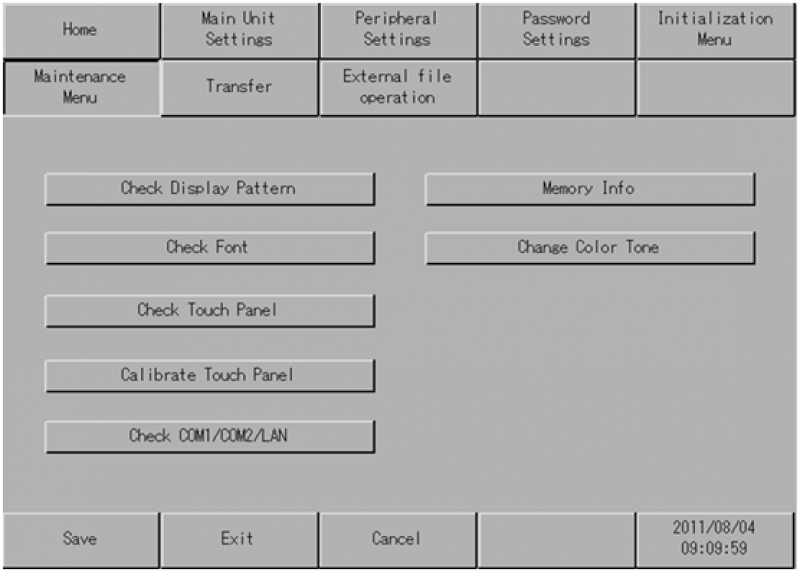
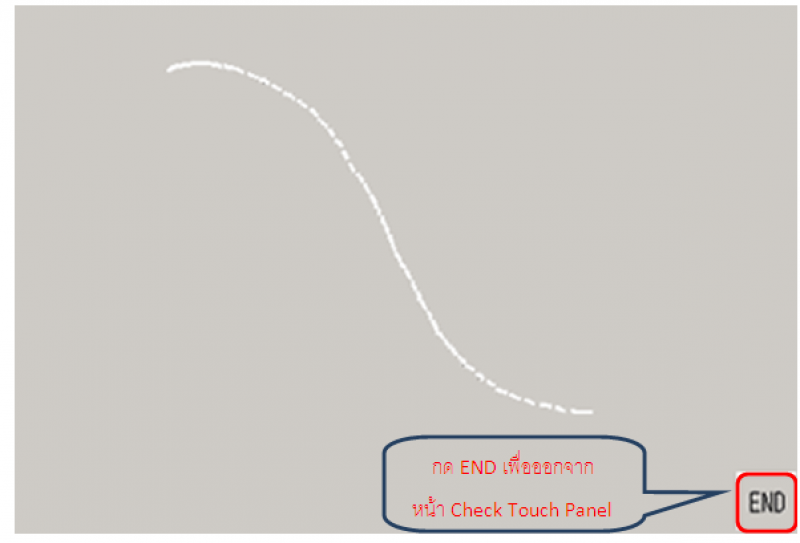
- หลังจากกดปุ่ม Touch Panel หน้าจอจะเป็นสีเทา ซึ่งจะสามารถเช็คการตอบสนองของหน้าจอได้โดยการกดลงไปที่หน้าจอ ถ้าใช้งานได้ตามปกติหน้าจอก็จะตอบสนองการกดโดยแสดงเป็นจุดสีขาว (ตามรูป)
- เพียงแค่นี้เราก็สามารถตรวจสอบการทำงานเบื้องต้นของหน้าจอได้แล้ว ถ้าตรวจสอบ Touch Panel แล้วหน้าจอทำงานปกติ ก็ให้ไปตรวจเช็คส่วนอื่นๆต่อไป เช่น โปรแกรม, สาย Link หรือ PLC เป็นต้น
Tip Recommend
Product Recommend
Subscribe
กรอกอีเมลเพื่อรับข่าวสาร โปรโมชั่น และกิจกรรมต่างๆ ของเราได้ที่นี่